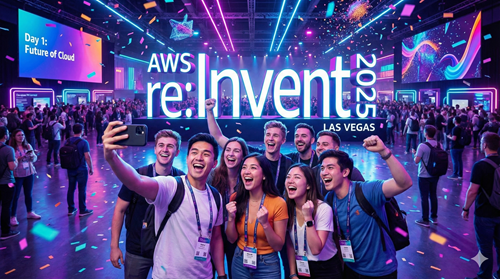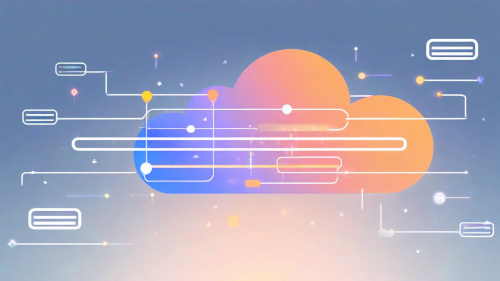目次
はじめに
前編では、SAP S/4HANA 2023 SP1の新規構築におけるSAP HANA DBのインストールプロセスを詳しく解説しました。
後編となる本記事では、その続きとしてSAP S/4HANA自体のインストールと初期設定を解説します。
前編と同様に、この記事を通じて、SAPのBasisの役割や業務が伝わるよう記載しておりますので、ぜひ最後までお読みください。
SAP S/4HANAインストールの準備
SAP S/4HANAのインストールは、単にインストーラを実行するだけではなく、いくつかの準備段階を経て進められます。
ここでは、重要な2つのツールである「Maintenance Planner(MP)」と「Software Provisioning Manager(SWPM)」の役割を解説します。
Maintenance Planner(MP)
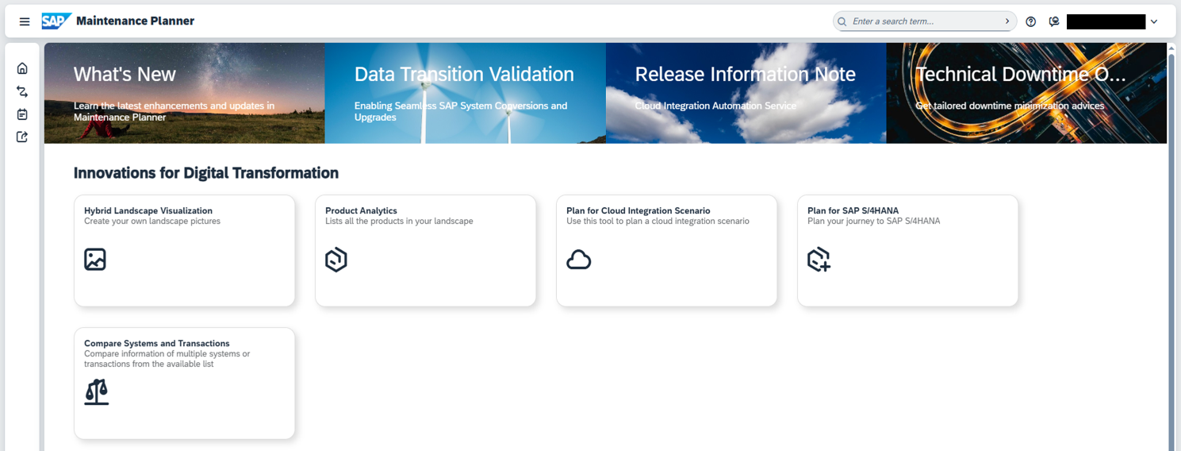
Maintenance Planner(MP)は、SAPシステムのインストールやアップグレードを計画するためのオンラインツールです。
以下SAPのメンテナンスプランナーのページからアクセスし、画面上の操作で構築を計画できます。
※SユーザーIDでログインが必要です。
MPのメリット
MPを使用することで、以下のようなメリットがあります。
・SAP S/4HANAに必要なソフトウェアコンポーネント(スタック)を正確に特定
・依存関係を考慮したインストール計画の作成
・必要なファイル群(メディアファイル)のダウンロードリスト生成
MPの使用手順
1.MPにログインし、システム構成を定義(例:SAP HANA DBとSAP S/4HANAのバージョン)
2.インストール対象のコンポーネントを選択(SAP S/4HANA 2023 SP1)
3.計画を保存し、生成された「スタックXMLファイル」をダウンロード
ポイント: MPでの計画作成を怠ると、互換性の問題や不足ファイルによるエラーが発生する可能性があります。
Software Provisioning Manager(SWPM)
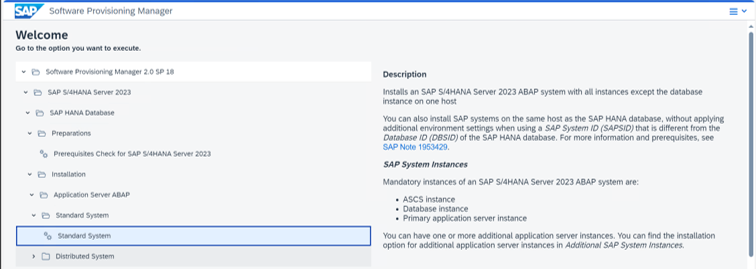
SWPM(Software Provisioning Manager)は、SAPシステムのインストールや設定を実際に行うためのツールです。
SAPのダウンロードセンターから最新版(SWPM 2.0 SP18)を入手し、前編で紹介したSAPCARを使って解凍します。
SWPMは、MPで作成したスタックXMLファイルを基に、SAP S/4HANAのインストールを進めます。これにより、計画通りのシステム構築が可能になります。
SAP S/4HANAのインストール手順
SWPMの実行
SAP S/4HANAのインストールは、以下のようにSWPMを使用して進めます。
1.準備
・前編で構築したSAP HANA DBサーバが稼働中であることを確認
・SWPMとスタックXMLファイルをSAP S/4HANAサーバの作業ディレクトリ(例:/usr/sap/install)に配置
2.コマンド実行
# ./sapinst SAPINST_STACK_XML=<スタックXMLファイルのパス>
これにより、SWPMのインストールウィザードが起動します。
3.インストールウィザード
・システムID(SID): 例「S4H」
・インストールパス: 例/usr/sap/S4H
・データベース接続情報: SAP HANA DBのホスト名、ポート、管理者パスワードを入力。
・アプリケーションサーバ設定: PAS(Primary Application Server)の設定を指定。
4.インストールの進行
ウィザードに従い入力が完了すると、インストールが開始されます。環境にもよりますが、所要時間は約2〜4時間程度です。
インストール時の注意点
・エラーログの確認:途中でエラーが発生した場合は、/tmp/sapinst_instdir配下のログを確認してください。よくある原因は、ディスク容量不足や権限エラーです。
・ネットワーク設定:SAP HANA DBとSAP S/4HANAサーバ間の通信が正常であることを事前に確認してください。
・スタックXMLの整合性:MPで生成したXMLファイルが最新であることを確認してください。古いバージョンだと互換性エラーが発生する場合があります。
実際に筆者が直面した課題として、初回インストール時に「データベース接続エラー」が発生しました。
原因はHANA DBのポート設定ミスでした。hdbsqlコマンドで接続確認を行い修正したことで解決しました。
初期設定と確認
インストール完了後、システムを利用可能にするための初期設定を行います。
1.整合性チェック
・トランザクションコードSLDCHECKを使用して、システムランドスケープの整合性を確認。
・エラーが出た場合、ホスト名やポート設定を見直します。
2. タスクリストの実行
・トランザクションSTC01で初期設定タスクリスト(例:SAP_BASIS_SETUP_INITIAL_CONFIG)を実行。
・必要なジョブスケジュールや基本設定を自動化します。
3. クライアントコピー
・トランザクションSCC4で新規クライアント(例:100)を作成。
・SCCLを使用して、標準クライアント000からデータをコピー。
4. 移送ドメインの設定
・トランザクションSTMSで移送管理システムを初期化。
・開発環境から本番環境への移送ルートを設定します。
5. 言語パックの導入
・トランザクションSMLTで日本語など必要な言語パックをインストール。
・言語ファイルはSAPダウンロードセンターから事前に取得。
確認ポイント
・SAP GUIでログインし、トランザクションSM50でプロセス稼働状況を確認。
・システムログ(SM21)で異常がないかチェック。
後編の締めくくり
本後編では、SAP S/4HANAのインストールから初期設定までのプロセスを解説しました。
Maintenance PlannerやSoftware Provisioning Managerといったツールを駆使しつつ、実際の作業で直面する課題とその解決策を紹介することで、実践的な視点をお届けできたかと思います。
SAP Basis業務は、計画性と柔軟性が求められるため、前編のSAP HANA DBインストールと合わせ、新規構築の一連の流れを理解するきっかけになれば幸いです。
tdiではSAPの導入支援や運用保守を行っています。お気軽にお問い合わせください。
執筆者プロフィール
- tdi ITコンサルティング部
-
インフラエンジニアとして主に金融系のサーバ構築や運用、またヘルプデスクやサポート業務を経験してきました。
現在はSAP Basis領域のチームリーダーとして、チームの成長に努めています。